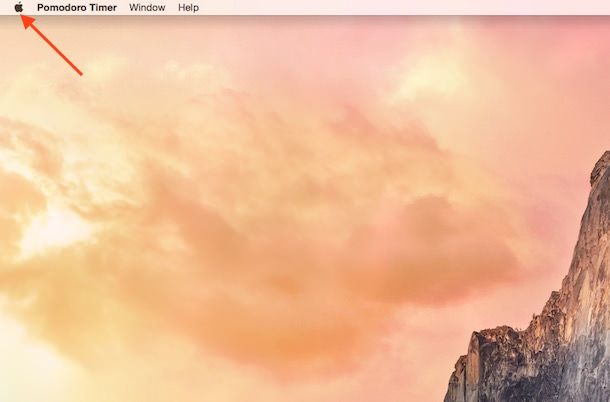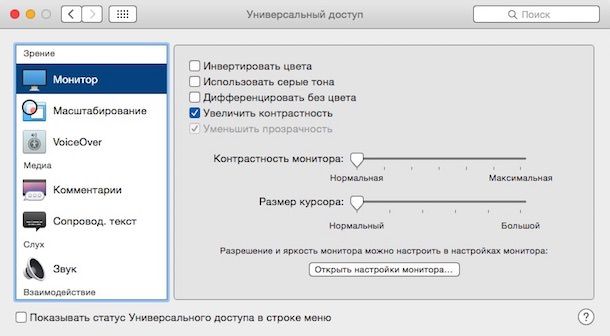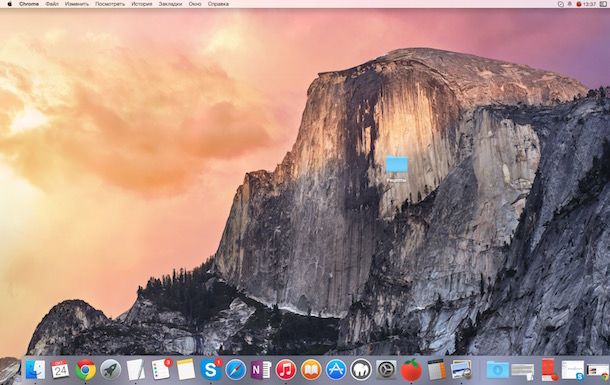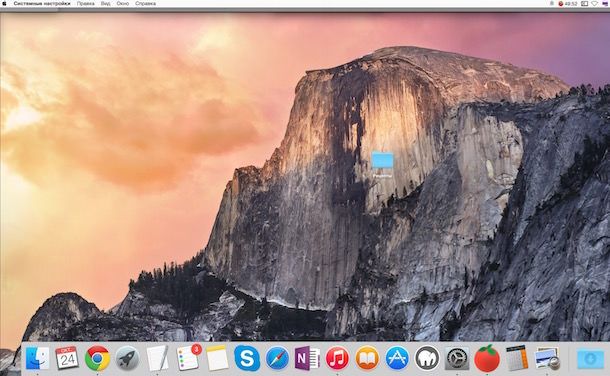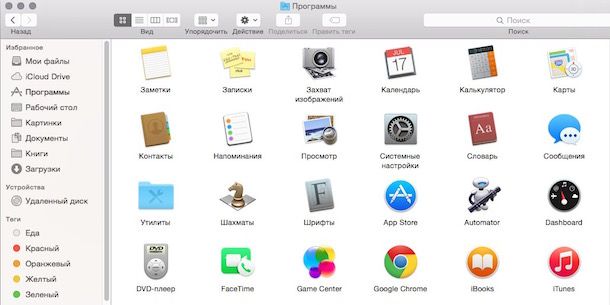Одна из главных черт новой OS X Yosemite – графический интерфейс с обилием прозрачного, плоского, белого и недостатком контраста. Это здорово выглядит на новых компьютерах Mac. Но на бывалых машинах всё это великолепие предстает не всегда в лучшем виде. Что делать?
Как увеличить контрастность интерфейса в OS X Yosemite
1. Кликните на – меню в верхнем левом углу экрана и выберите «Системные настройки». До них можно добраться и нажатием на иконку-шестеренку в Dock.
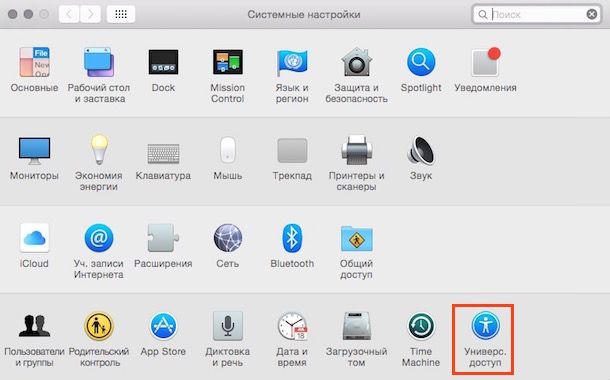 3. Поставьте галочку напротив пункта «Увеличить контрастность». Эффект повышенной контрастности будет применен незамедлительно.
3. Поставьте галочку напротив пункта «Увеличить контрастность». Эффект повышенной контрастности будет применен незамедлительно.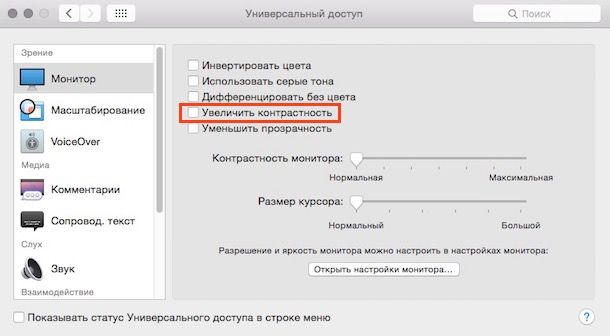
4. Выйдите из «Системных настроек».
Эффект – впечатляет. Большая часть кнопок и элементов интерфейса в одно мгновение обретают темно-серую «рамку», а системный шрифт превращается из светло-серого в темно-серый и гораздо более контрастный. В целом всё становится «виднее» и чётче. Почувствуйте разницу на скриншотах! Первым идет изображение без увеличенной контрастности, вторым – уже с ней:
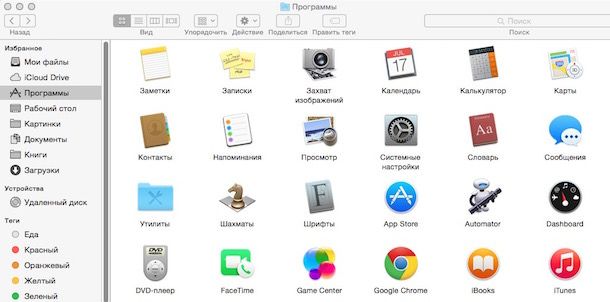
Смотрите также:
- Детальный обзор OS X Yosemite.
- Как создать загрузочную флешку OS X Yosemite при помощи утилиты DiskMaker X.
- Как переименовать одновременно несколько файлов в OS X Yosemite.
- Как пользоваться функциями Mail Drop и Разметка приложения Mail в OS X Yosemite.
- iStat Mini — виджет мониторинга системы в Центре уведомлений OS X.